Pregunta
Problema: ¿Cómo solucionar CSGO tarda mucho en iniciarse en Windows 11?
Oye. Tengo este problema en Windows 11 en este momento. CS: GO tarda mucho en iniciarse. Estoy molesto y quiero solucionar esto. Todo estaba bien antes, incluso después de la actualización a 11. Necesito ayuda porque no puedo encontrar nada que pueda funcionar correctamente para mí.
Respuesta resuelta
Las actualizaciones recientes del sistema operativo Windows no significan que las nuevas versiones sean inmunes a problemas o problemas. Es común encontrar fallas en las funciones o problemas de compatibilidad. Es normal encontrar problemas con determinados juegos o aplicaciones. CS: GO tarda mucho en iniciarse en Windows 11 es uno de los problemas que tienen los usuarios
[1] quejarse.El problema puede ocurrir de la nada y después del comportamiento adecuado del programa antes. El inicio lento es frustrante, pero no es un problema crucial y el proceso se puede acelerar. Windows 11 ha mejorado la administración de la memoria y el hardware, por lo que el procesador debería funcionar más rápido y de manera más eficiente, pero es nuevo y la implementación aún tiene algunas fallas.
Este problema cuando CSGO tarda mucho en iniciarse puede estar relacionado con aplicaciones de inicio de terceros y configuraciones relacionadas con esos programas. Por supuesto, es común tener problemas de rendimiento debido a problemas de instalación o archivos del sistema. Actualizar a la última actualización puede resolver el problema rápidamente aquí.
Además, herramientas como ReimagenLavadora Mac X9 encuentra y soluciona problemas con los archivos del sistema afectados en varias carpetas. Puede indicar datos del sistema que están dañados por programas maliciosos[2] que logró desencadenar algunos cambios. O puede indicar qué archivos del sistema están desactualizados o no han transferido la información durante la actualización del sistema operativo. Es una solución rápida para estos errores del sistema.
Una causa adicional de tales problemas cuando CS: GO tarda mucho en iniciarse en Windows 11 podría ser el uso de un disco duro convencional, en lugar de SSD.[3] Sin embargo, todas estas razones demuestran que existen soluciones para las posibles incidencias. Puede solucionar el problema ajustando algunas configuraciones o mejorando el rendimiento general.
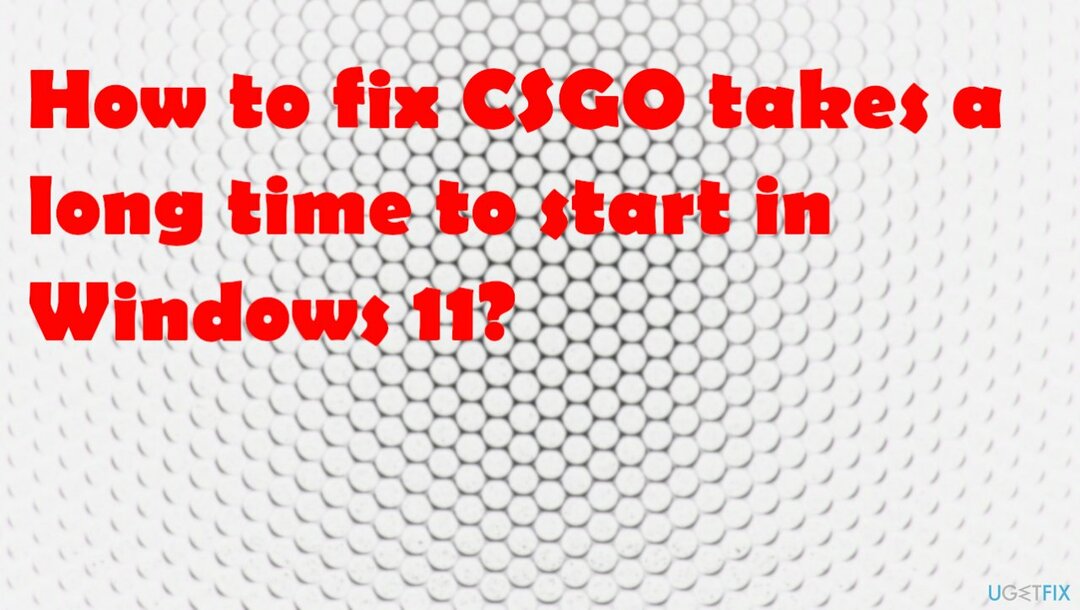
1. Realizar un arranque limpio
Para reparar el sistema dañado, debe comprar la versión con licencia de Reimagen Reimagen.
- presione el Ganar + R para abrir el cuadro de diálogo Ejecutar.
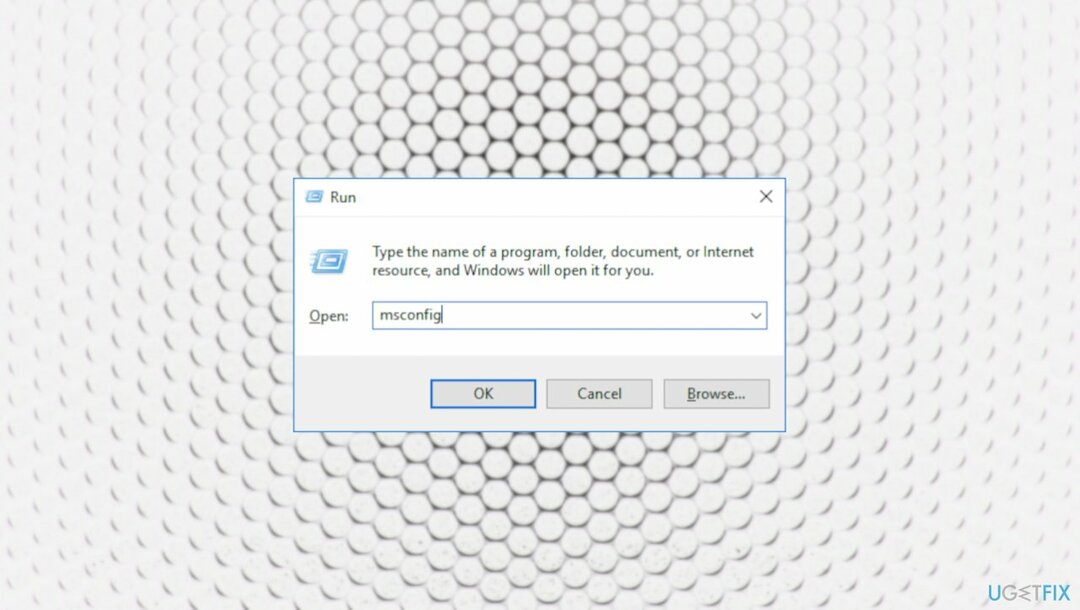
- Escribe msconfig y haga clic OK abrir Configuración del sistema.
- Cuando se abre la utilidad de configuración del sistema.
- Clickea en el Servicios pestaña.
- Selecciona el Esconder todos los servicios de Microsoft caja.
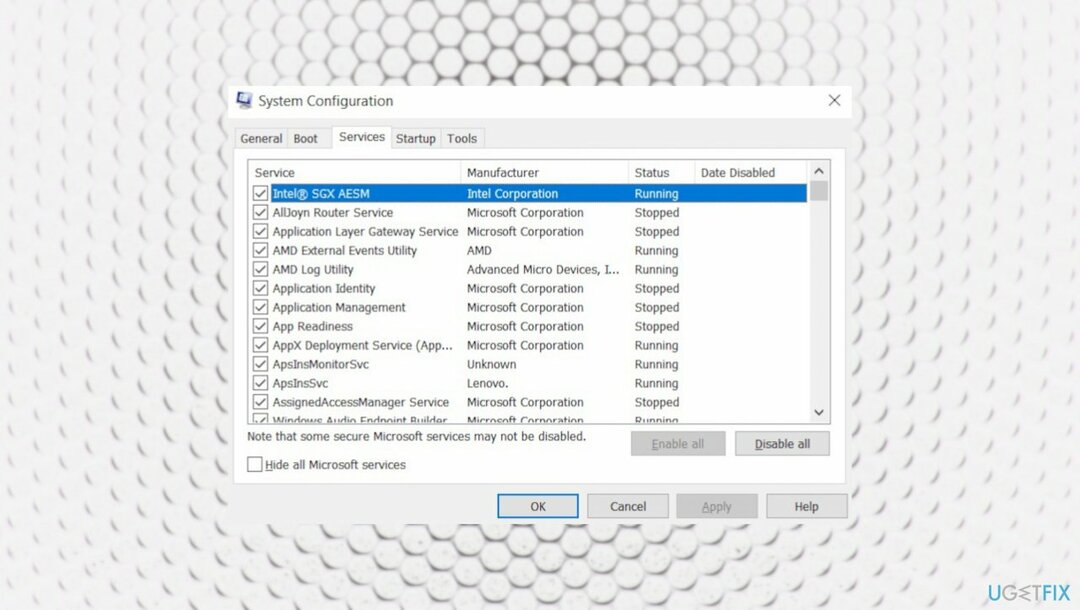
- Haga clic en el Desactivar todo botón.
- Abre el Puesta en marcha pestaña y haga clic en Abra el Administrador de tareas.
- En el Puesta en marcha pestaña, seleccione cada elemento y haga clic en Desactivar.
- Cierre el Administrador de tareas.
- Hacer clic OK y luego reinicie su PC.
2. Solucionar problemas
Para reparar el sistema dañado, debe comprar la versión con licencia de Reimagen Reimagen.
- Escribir Solucionar problemas en la búsqueda de Windows y presiona Enter.
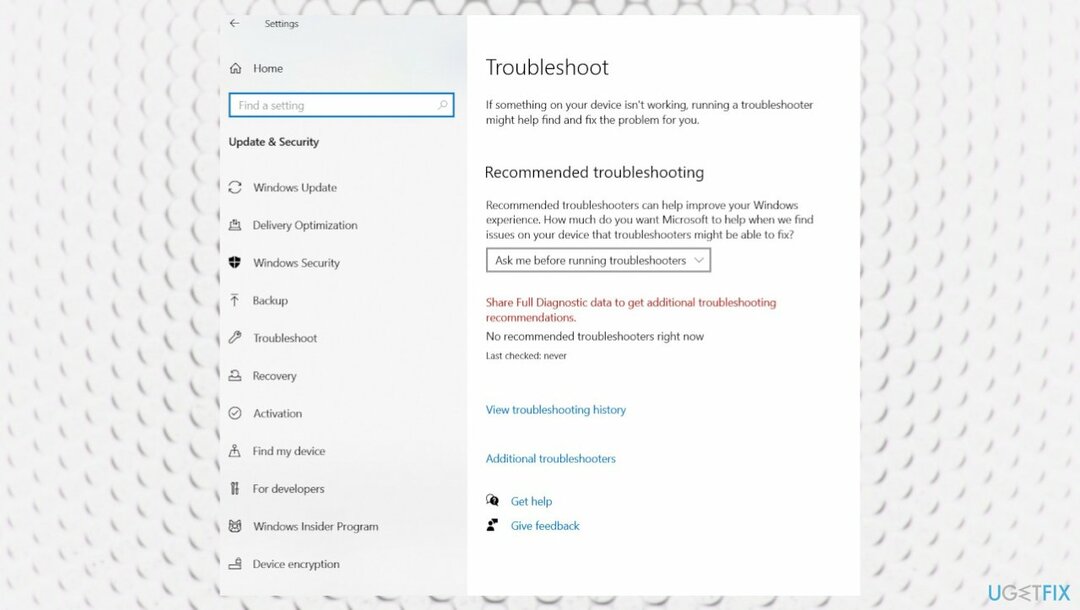
- Hacer clic Solucionadores de problemas adicionales.
- Desplácese hacia abajo hasta el Aplicaciones de la Tienda Windows opción y selecciónela.
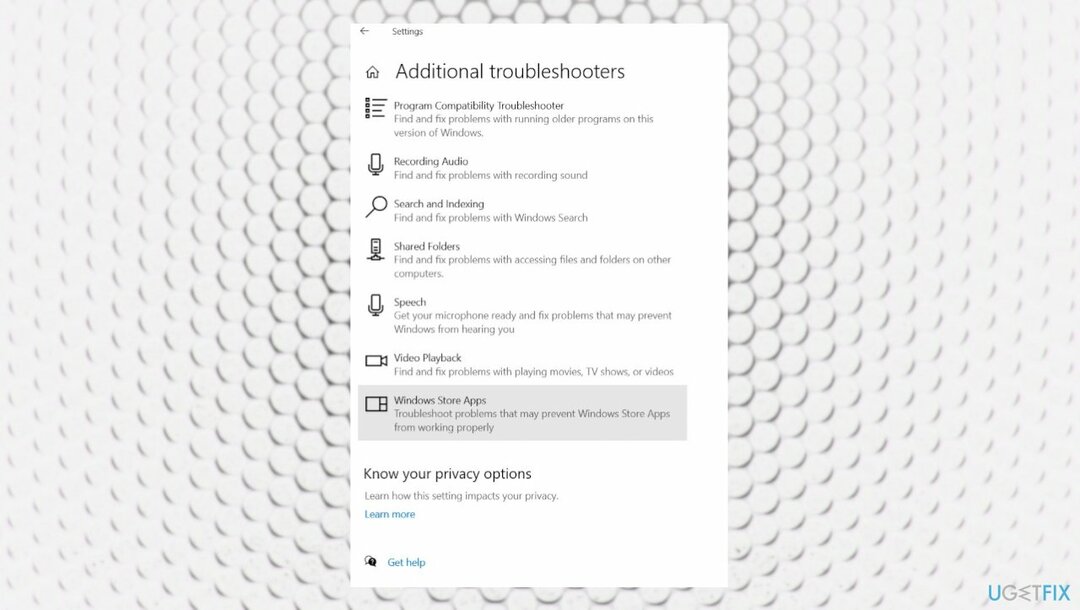
- Hacer clic Ejecute el solucionador de problemas y esperar los resultados.
- Aplicar las sugerencias y luego reiniciar tu computador.
3. Reiniciar o reparar el juego
Para reparar el sistema dañado, debe comprar la versión con licencia de Reimagen Reimagen.
- Ir Configuración de Windows pulsando las teclas Windows e I.
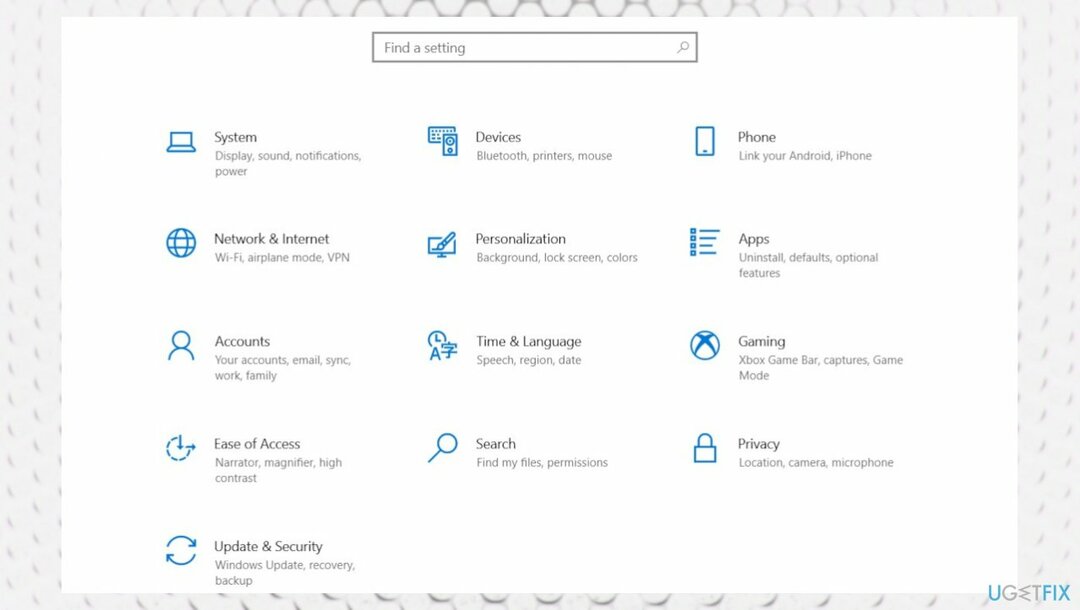
- Ir aplicaciones.
- Seleccione Aplicaciones y características.
- Encuentra el juego.
- Ir Opciones avanzadas y seleccione Restablecer o Reparar.
- Reinicie la PC.
4. Actualizar los controladores
Para reparar el sistema dañado, debe comprar la versión con licencia de Reimagen Reimagen.
- Haga clic derecho en Comienzo y seleccione Administrador de dispositivos.
- Expandir Adaptadores de pantalla sección.
- Haga clic derecho en su tarjeta gráfica y seleccione Actualizar controlador.
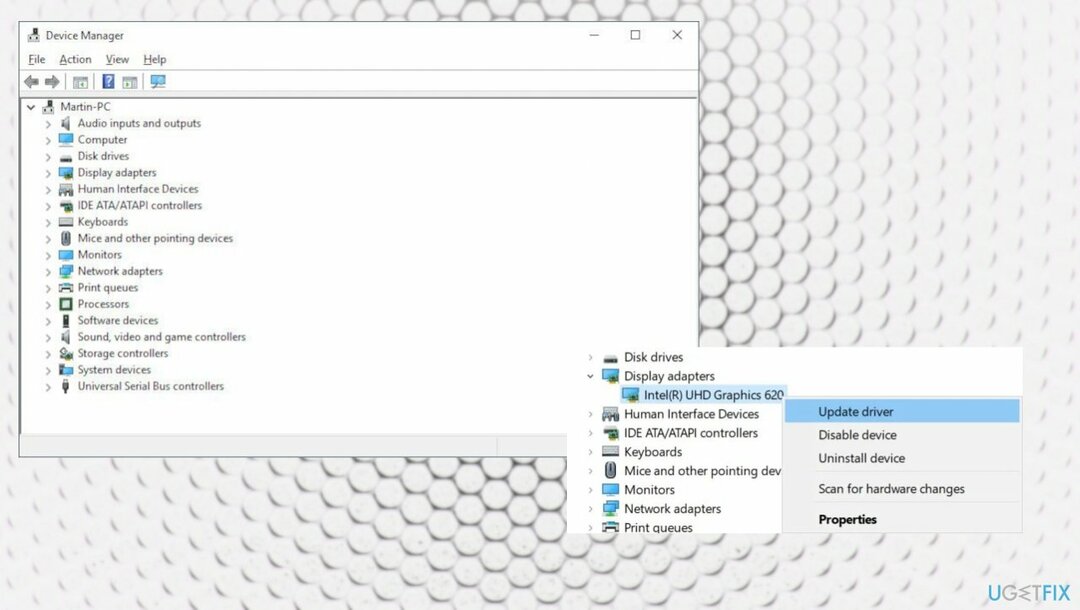
- Elegir Busque automáticamente el software del controlador actualizado.
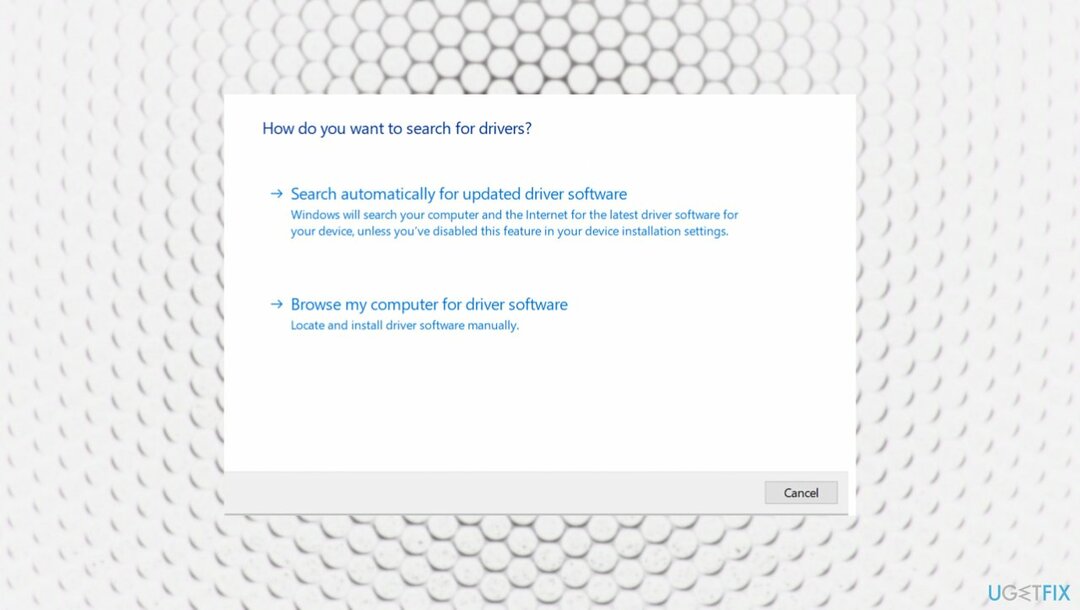
- Espere hasta que Windows descargue e instale actualizaciones.
- Reiniciar.
5. Buscar actualizaciones para el sistema operativo
Para reparar el sistema dañado, debe comprar la versión con licencia de Reimagen Reimagen.
- Botón derecho del ratón Comienzo botón y elegir Ajustes.
- También puedes golpear ventanas y yo botón para ir directamente a Ajustes ventana.
- Ir Actualización y seguridad.
- A la derecha, busque y haga clic en Ver historial de actualizaciones.
- Tú también puedes Compruebe las últimas actualizaciones.
- Instalar en pc cualquier actualización pendiente del sistema operativo.
6. Habilitar el inicio rápido
Para reparar el sistema dañado, debe comprar la versión con licencia de Reimagen Reimagen.
- prensa Ganar + R para abrir Ejecutar.
- Escribe control y haga clic OK para abrir el Panel de control.
- Ir Sistema y seguridad.
- Luego Opciones de poder.
- En el panel izquierdo, haga clic en Elija lo que hacen los botones de encendido.
- Hacer clic Cambie la configuración que actualmente no está disponible.
- Bajo la Configuración de apagado sección.
- Seleccione Activa el inicio rápido.
- Hacer clic Guardar cambios.
- Reinicie su PC.
Repara tus errores automáticamente
El equipo de ugetfix.com está tratando de hacer todo lo posible para ayudar a los usuarios a encontrar las mejores soluciones para eliminar sus errores. Si no quiere tener problemas con las técnicas de reparación manual, utilice el software automático. Todos los productos recomendados han sido probados y aprobados por nuestros profesionales. Las herramientas que puede usar para corregir su error se enumeran a continuación:
Oferta
¡hazlo ahora!
Descargar correcciónFelicidad
Garantía
¡hazlo ahora!
Descargar correcciónFelicidad
Garantía
Si no lograste corregir tu error usando Reimage, comunícate con nuestro equipo de soporte para obtener ayuda. Por favor, háganos saber todos los detalles que cree que deberíamos saber sobre su problema.
Este proceso de reparación patentado utiliza una base de datos de 25 millones de componentes que pueden reemplazar cualquier archivo dañado o perdido en la computadora del usuario.
Para reparar el sistema dañado, debe comprar la versión con licencia de Reimagen herramienta de eliminación de malware.

Acceda a contenido de video restringido geográficamente con una VPN
Acceso privado a Internet es una VPN que puede evitar que su proveedor de servicios de Internet, el Gobierno, y terceros rastrean su información en línea y le permiten permanecer completamente anónimo. El software proporciona servidores dedicados para la descarga de torrents y la transmisión, lo que garantiza un rendimiento óptimo y no lo ralentiza. También puede omitir las restricciones geográficas y ver servicios como Netflix, BBC, Disney+ y otros servicios de transmisión populares sin limitaciones, independientemente de dónde se encuentre.
No pague a los autores de ransomware: use opciones alternativas de recuperación de datos
Los ataques de malware, en particular el ransomware, son, con mucho, el mayor peligro para sus imágenes, videos, trabajos o archivos escolares. Dado que los ciberdelincuentes usan un algoritmo de encriptación robusto para bloquear los datos, ya no se puede usar hasta que se pague un rescate en bitcoins. En lugar de pagar a los piratas informáticos, primero debe intentar usar alternativas recuperación métodos que podrían ayudarlo a recuperar al menos una parte de los datos perdidos. De lo contrario, también podría perder su dinero, junto con los archivos. Una de las mejores herramientas que podría restaurar al menos algunos de los archivos cifrados: Recuperación de datos profesional.